Nurbs曲面のブレンド
 Nurbs曲面のブレンド
Nurbs曲面のブレンド
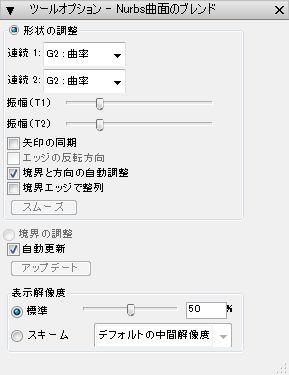
2つのNurbs曲面の間に幾何学的に連続したブレンドを作成します。
Nurbs曲面をブレンドするには[Nurbs曲面のブレンド]ツールをアクティブにして、ブレンドする2つのNurbs曲面をクリックします。ブレンドの幾何学的な[連続]をNurbs曲面ごとに[ツールオプション]パレットにあるドロップダウンメニューの中から選択することができます:[G0]から[G4]のオプションの説明は[Nurbs曲線のブレンド]ツールを参照してください。
Nurbs曲面をブレンドすると、入力Nurbs曲面のコーナーポイントにU またはVのアイソラインの正接方向をそれぞれ指している2本の矢印が表示されます。この矢印で対応するアイソラインにあるブレンドNurbs曲面の正接方向を調節し、ブレンドの形状を変更します。別のアイソラインの正接方向を調節するには矢印の根元にあるコントロールポイントをクリックします。コントロールポイントをつながっているエッジに沿って好きな位置までスライドします。[矢印の同期]をオンにしないかぎり、2つの矢印で個別に調整します。オンにすると、2つの矢印の移動と調整を一緒に行います。[ツールオプション]パレットの[振幅(T1/T2)]スライダーを動かして、全アイソラインの正接方向を同時に調節することもできます。
ブレンドしたエッジの向きが一致しないためにブレンドがねじれる場合は[エッジの反転方向]でエッジの方向を調整します。
[境界と方向の自動調整]オプションを選択し、同じ方向に閉じている2つのNurbs曲面をブレンドすると、ツールは境界の初期調整や良い結果を生成するNurbs曲面の方向を探します。
[境界エッジで整列]はブレンドしたエッジがトリムエッジで、1~2本のトリムされていない(Nurbs境界)エッジを境としている場合にだけ適用します。このオプションにチェックを入れると、ブレンドNurbs曲面のエッジ曲線を入力Nurbs曲面のNurbs境界曲線に整列します。
[スムーズ]ボタンは一時的にガウスノイズリダクションをNurbs曲面ブレンドに適用して、初期ブレンドやインタラクティブな編集で発生する可能性がある皺やバンプを伸ばしてなめらかにします。[スムーズ]は繰り返し適用できます。
[境界の調整]:このオプションは1方向に閉じている2つのNurbs曲面の間にブレンドを作成したときにだけ使用できます。オンにすると、コントロールポイントはブレンドNurbs曲面の接続部分の上下に表示されます。コントロールポイントのどちらかをクリックし、入力Nurbs曲面のエッジに沿って動かすと、ブレンドの接続部分が移動します。
